「BaseFEXアプリの取引画面は使いやすいの?」
「BaseFEX取引所ってどんな取引所なの?」
このような疑問や悩みはありませんか?
BaseFEX(ベースフェックス)取引所は仮想通貨fx専門の海外取引所で「取引所のデザインが使いやすい」「日本語対応」「レバレッジが最大100倍」「手数料が-0.02%」などの点で2019年になって注目度を高めている取引所です。
そんなBaseFEX(ベースフェックス)取引所には、スマートフォンでの操作が使いやすくなるアプリがリリースされているのをご存知ですか?
ネットの情報を見ると「BaseFEX(ベースフェックス)にはアプリはない」という情報もありますが、アプリは2019年の7月にリリースをされています。
この記事では、そんなBaseFEXアプリの操作方法について画像付きで分かりやすく解説。
インストールから新規登録の方法、入金、出金の方法や取引画面の見方などアプリの使い方について紹介していきます。
BaseFEX(ベースFEX)取引所とは
| 取引所名 | BaseFEX |
|---|---|
| 運営会社 | Base Investing Corporation |
| 最高経営責任者 | Jesse Wu |
| 設立国 | セーシェル共和国 |
| サービス開始 | 2018年12月 |
| 取り扱い通貨 | BTC、ETH、XRP、BCH、LTC、BNB |
| レバレッジ | 最大100倍 |
| 日本語対応 | 対応済み |
| 公式サイト | https://www.basefex.com/ |
| 公式ブログ | https://blog.basefex.com/ |
| 公式Twitter | https://twitter.com/BaseFEX |
BaseFEX(ベースフェックス)取引所について簡単に紹介します。
BaseFEX取引所はBase Investing Corporationがセーシェル共和国を拠点に運営しており、2018年12月にサービスを開始しています。
- BTC(ビットコイン)
- ETH(イーサリアム )
- XRP(リップル)
- BCH(ビットコインキャッシュ)
- LTC(ライトコイン)
- BNB(バイナンス)
取り扱っている通貨は全部で6つの通貨を取り扱っています。

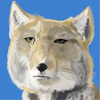
BaseFEX取引所はよくBitMEXを真似して設計したデザインと言われるほどパソコンやアプリの取引画面が見やすいです。
そのため、会社勤務で忙しい人や仮想通貨fxが初めての方でも簡単に操作になれることができます。
BaseFEX(ベースFEX)アプリのインストール方法

We have finally launched BaseFEX Official Apps. Yes, Android & iPhone versions are both available! Go to Google Play or Apple App Store, search and download.https://t.co/jonebIlULo pic.twitter.com/ExjmVnqWdJ
— BaseFEX (@BaseFEX) July 25, 2019
BaseFEX(ベースフェックス)取引所のアプリは2019年7月25日にリリースの発表がされました。
以下のリンクからアプリをインストールできます。
ご自身の利用している端末に合わせてアプリをインストールしてください。

インストールが完了したら「開く」を選択してください。

BaseFEX(ベースフェックス)のアプリをインストールして開くを押せば、このような画面が表示されます。これでインストールは完了です。
BaseFEX(ベースFEX)アプリで新規登録・口座を開設する

それでは、BaseFEXのアプリからアカウントを作成しましょう!
「Register(新規登録)」を選択してください。

次に「メールアドレス」「パスワード」「ニックネーム」を入力し、利用規約を確認して問題がなければチェックボックスにチェックを入れて、最後に「Register」を選択してください。
6桁の認証コードを求められます。
登録したメールアドレスに6桁の認証コードが送信されていますので確認し、6桁の認証コードを入力してください。
そして、メールアドレスとパスワードで「ログイン」をすれば完了です。
BaseFEX(ベースFEX)アプリの使い方
BaseFEXアプリのフッター(下部)に表示されている以下のページについて紹介していきます。
-
- ホーム画面
- 取引画面
<liエクイティ画面
順に説明していきます。
BaseFEXアプリ:ホーム画面

ログインが完了するとアプリのトップ画面が表示されます。
【Home】では仮想通貨のチャート画面を確認することができます。
BaseFEXアプリ:取引画面

【Trade】を選択すれば注文画面が開かれます。
注文を行う際は「Buy(緑)」「Sell(赤色)」を選択すれば注文画面が表示されます。

英語表記で理解が難しい方は先に言語を日本語に設定しておきましょう(設定方法は後述しています。)
注文方法はどこの取引所も基本的に同じです。「指値(Limit)」では数量と金額を指定し、「Market(成行)」では金額を指定して注文しましょう。

また、現在表示されているのはBTC/USDの通貨ペアですが、画面の上部を選択すれば表示する通貨を変更することができます。

このように現在はBTC/USDが選択されていますのでご自身が売買される通貨に設定して、使いやすいようにしておきましょう。

次に、画面右上のロウソクマークを選択してください。

トレード画面が表示され、より詳細にチャート上から値動きを確認することができます。
BaseFEXアプリ:エクイティ画面
エクイティ(Equity)画面では残高の確認や入金・出金をすることができます。
Deposit(入金)
BaseFEXアプリでの入金手順は以下の通りです。
- 「Deposit(入金)」を選択する。
- 「BTC」を選択する。
- ウォレットアドレスを送金元のウォレットに入力もしくはQRコードでスキャンする。
Withdraw(出金)
BaseFEXアプリでの出金手順は以下の通りです。
- Withdraw(出金)を選択する。
- 「BTC」を選択する。
- 送金先のアドレスを入力もしくはQRコードでスキャンする。
- 送金したい金額を入力する。
BaseFEX(ベースFEX)アプリを日本語に設定する方法

トップ画面の左上の人型のマークを選択してください。

設定を選択してください。

langage(言語)が表示されますので、初期設定時のEnglish(英語)→Japanese(日本語)にすれば日本語に変更できます。
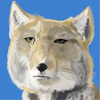
baseFEX(ベースFEX)アプリ使い方まとめ
- baseFEX取引所のアプリは存在している。
- baseFEXのアプリでも日本語に設定すれば日本語表記で使える。
- baseFEXのアプリのデザインはシンプルで見やすい。
baseFEXのアプリは「ない」という記事をいくつか散見しましたがbaseFEXのアプリは存在します。
まだbaseFEXのアプリを使ったことがない方はこの機会にインストールしてみてください。



